אפליקציות לעריכת וידאו של תמונה בתמונה עבור Mac/Windows
האם אתה רוצה להיכנס לעולם של יוצר התוכן והסטרימר החי? ובכן, יש המון הזדמנויות שמחכות לך. למעשה, אתה יכול לצאת עם תכנים שונים כמו בישול, וולוגר איפור או שאתה יכול לעשות סרטון תגובה על הנושא האחרון בימים אלה. האם אי פעם עלה בדעתך מהי אפליקציית עריכת הווידאו שבה משתמשים כל גיימרים וולוגרים כשהם יוצרים שידור חי או סרטון תגובה?
ובכן יש לנו את אותן מחשבות וזו הסיבה שבפוסט הזה נתמודד איך ליצור תמונה בתוך תמונה וידאו בעזרת עורך וידאו PIP בחינם זה. התחל ליצור את תוכן המדיה החברתית שלך כאשר אנו נותנים לך מדריך פשוט כיצד לבצע את התמונה הזו בעריכת וידאו של תמונה.
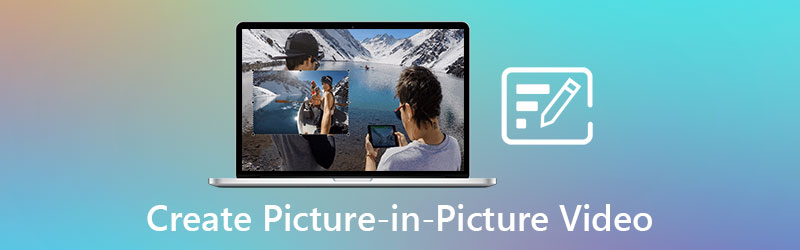
- חלק 1. מהו סרטון תמונה בתמונה?
- חלק 2. כיצד ליצור תמונה בסרטון וידאו ב-Windows/Mac
- חלק 3. שאלות נפוצות לגבי יצירת תמונה בתמונה וידאו
חלק 1. מהו סרטון תמונה בתמונה?
בעשורים האחרונים, איננו יכולים להתכחש לעובדה שיש כיום התקדמות טכנית רבות. ואנחנו לא יכולים להכחיש את העובדה שאנחנו לא מרוצים אלא אם כן יש לנו אלטרנטיבה אחרת בקרבת מקום, המאפשרת לנו לחלק את האנרגיות שלנו בלי בהכרח לחלק את הזמן שלנו, למרות החיים בעולם שבו אינספור אפשרויות בילוי כבר נמצאות בידינו. אז כשלא הייתה לנו גישה למספר מסכים, קשה ליהנות מהתוכניות האהובות עלינו בו זמנית. ושם נכנסת התמונה בתמונה.
כאשר שני סרטונים משותפים באותה תצוגת מסך, זה נקרא תמונה בתמונה או שכבת-על של וידאו. זה כאילו אחד הסרטונים קטן או קצר מהשני. כשיוצרים סרטון תגובה או שידור חי, זה נעשה בדרך כלל על ידי יצרני תוכן או גיימרים. אנשים יוכלו לראות את המשחק או הסרטון שבו הוולוגרים צופים בצורה זו.
סרטון תמונה בתמונה הוא אחד התכנים הפופולריים ביותר בשימוש בתכני מדיה חברתית. הם משתמשים בזה כטכניקה כדי להשיג יותר צופים ועוקבים. לא פלא שרבים משתמשים בעורך וידאו PIP.
חלק 2. כיצד ליצור תמונה בסרטון וידאו ב-Windows/Mac
אם אתה רוצה להיות יוצר תוכן שמתחיל ליצור וולוג, זה נתון שעדיין אין לך כישורי עריכה מקצועיים, ולכן תצטרך כלי ידידותי למשתמש כדי לערוך את הסרטונים שלך. החדשות הטובות הן שאתה יכול להישען על זה ממיר וידאו Vidmore. זוהי התוכנה המקצועית אך אינך צריך להיות עורך עילית לפני שתוכל לנווט בכלי מכיוון שהתוכנה הזו מציעה ממשק ידידותי למתחילים. לא פלא שכמה וולוגים שואפים עושים את הולוג שלהם בעזרת תוכנה זו.
כשזה מגיע לתאימות, אל תדאג יותר מכיוון שניתן להוריד אותו גם במכשירי Mac וגם ב-Windows. באמצעות התבניות והאפקטים העשירים שלו, אתה יכול להוסיף חיים לווגים הפשוטים שלך. אתה יכול גם לסובב, לחתוך ולחתוך את הסרטונים שלך לפי רצונך אם אי פעם הם לא בכיוון הנכון. בנוסף לכך, אתה יכול גם להגביר או להנמיך את עוצמת הקול של הסרטון שלך. זהו הכלי המושלם לעריכת וידאו של תמונה לתמונה מכיוון שאתה יכול להתאים את איכות הסרטון שלך על ידי התאמת קצב הפריימים והרזולוציה. מדהים נכון? כדי להדריך אותך סוף סוף איך עובדת אפליקציית עריכת הווידאו של התמונה הזו, אל תהסס לעקוב אחר המדריך הזה למטה.
שלב 1: הורד את אפליקציית עריכת הווידאו PIP
עבור אל העמוד הרשמי של Vidmore Video Editor ובחר אחד מהאפשרויות הורד קישורים. לאחר מכן, התקן והפעל את התוכנה במכשיר שלך.
שלב 2: העלה את הסרטונים שלך
פתח את Vidmore Video Converter ונווט אל קולאז ' לשונית בפינה השמאלית העליונה. לאחר מכן, בחר את תבנית אתה רוצה להשתמש בסרטון תמונה בתמונה שלך לאחר שהופנת ל- קולאז ' אֵזוֹר. לאחר מכן, במרכז כל פריסה, לחץ על ועוד סמל לבחירת הסרטים שלך.
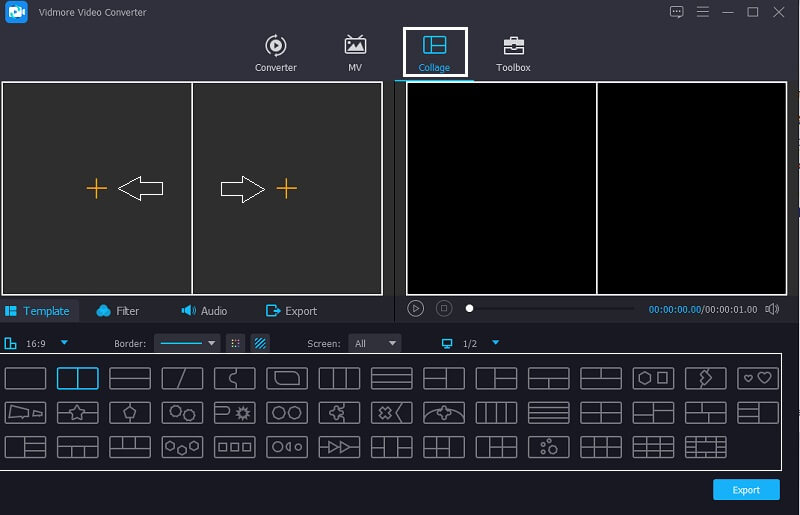
שלב 3: ערוך את התבניות
לאחר הכנסת הסרטונים שלך לפריסות שבחרת, הזז את עכבר על תבנית והזיז את הסמן שמאלה או ימינה בין אם תרצה להגדיל את הסרטון שלך או להקטין אותו.

שלב 4: ערוך את הסרטונים
ברגע שאתה משנה את גודל הסרטונים שלך דרך ה תבניות שבחרת, תוכל גם להוסיף כמה אפקטים לסרטונים שלך, פשוט לחץ על מסננים לשונית לאורך תבניות אזור ובחר את המסנן שלדעתך ישפר את הסרטונים שלך. לאחר מכן אם ברצונך להדגיש את עוצמת הקול של אחד הקליפים, לחץ על הקליפ שברצונך להגביר או להנמיך את הסאונד ולאחר מכן לחץ על שֶׁמַע לשונית ליד לְסַנֵן אזור ואז נווט באודיו.
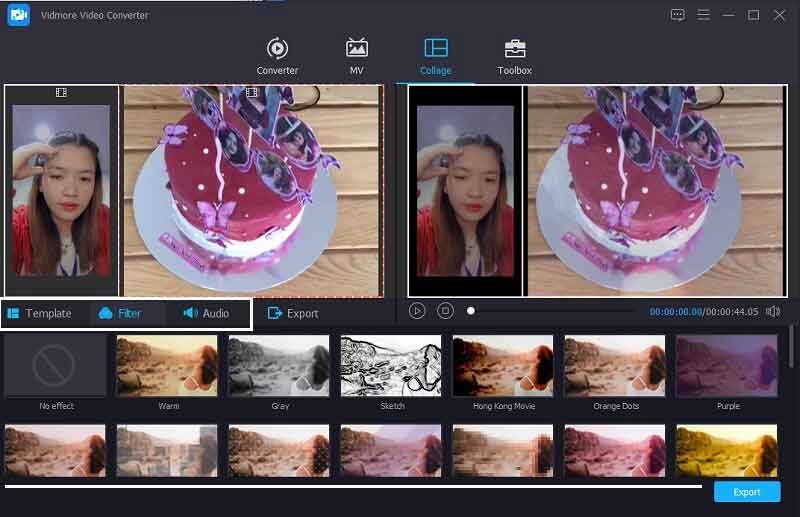
שלב 5: שמור את התמונה בסרטון תמונה
לבסוף, אם אתה כבר מרוצה מהשינויים שביצעת ויצרת בהצלחה את התמונה שלך בסרטון, כעת תוכל לשמור אותה על ידי לחיצה על הכרטיסייה ייצוא והיא תפנה אותך לדף אחר, פשוט לחץ על התחל ייצוא ובחר ה קצב מסגרות, פתרון הבעיה, פוּרמָט וה איכות על ידי בחירת האפשרויות הניתנות. לאחר מכן, לחץ על התחל לייצא כדי לשמור את הקובץ שלך ב- סִפְרִיָה.
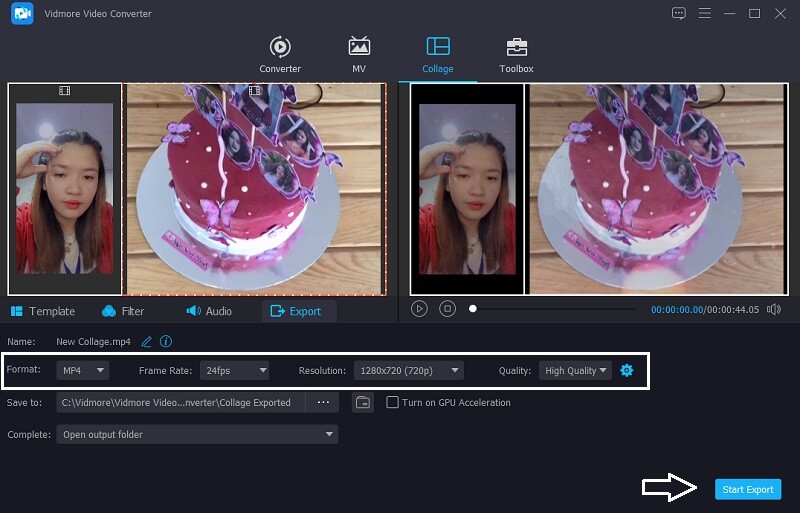
חלק 3. שאלות נפוצות לגבי וידאו בתמונה
1. מתי כדאי להשתמש בתמונה בסרטון תמונה?
תמונה-בתמונה (PiP) מאפשרת לך לצפות בסרטונים תוך כדי שימוש באפליקציה אחרת, והיא זמינה ביותר מכשירים ממה שאתה עשוי לחשוב. בכל פלטפורמה, מסמארטפונים ועד מחשבים אישיים, תוכל לצפות באפליקציה אחת תוך כדי טעינת אפליקציה אחרת.
2. האם יצירת סרטון תמונה בתמונה נתמך על ידי מכשירי אנדרואיד או אייפון?
תמונה בתוך תמונה נתמכת על ידי אנדרואיד, iOS ו-iPadOS, אולם לא כל האפליקציות כן. עליך להשתמש באפליקציית וידאו עם יכולות PiP מובנות כדי שהתכונה תעבוד. דיסני פלוס, נטפליקס, אמזון פריים וידאו ו-Apple TV הן רק חלק מאפליקציות הווידאו שכן.
3. האם Vidmore Video Converter עדיין מאפשר לך להמיר סרטון תמונה בתמונה גם אם יש לו גודל קובץ גדול?
בהחלט כן! ממיר וידאו Vidmore תומך בסרטון תמונה בתמונה להמרה גם אם הוא מכיל גודל קובץ גדול. למעשה, הוא מציע המרה במהירות גבוהה פי 50 הן באודיו והן בווידאו.
סיכום
לסיכום, אנחנו באמת לא יכולים להכחיש שיש הרבה תוכן מדיה חברתית שנוצר היום. ואחד מאלה הוא יצירת סרטון תמונה לתמונה. ואם אתה אחד מאותם אנשים שרוצים להיות יוצר תוכן או סטרימר חי, הפוסט הזה הוא בשבילך. בעזרת אלו עורכי וידאו PIP בחינם, אפשר להסתגל בקלות לטרנד שמעורר היום.
עריכת וידאו
-
סרטון מסך מפוצל
-
להכין סרט
-
הוסף סימן מים


